纯净版xp系统卸载QQ工具栏的方法
时间:2019-02-16 15:23:00来源:装机助理重装系统www.zhuangjizhuli.com作者:由管理员整理分享
一般的电脑用户都喜欢上QQ聊天,视频。玩游戏,然而在使用过程中也会遇到一些问题,这不最近就有用户来反应觉得纯净版xp系统QQ工具栏觉得碍眼。想要卸载QQ工具栏,但是不知道如何卸载,对于这个问题,我们应该怎么办呢?那么下面小编就来具体地介绍一下操作步骤吧。
第一种卸载QQ工具栏方法:
1、首先,我们可以从开始→控制面板→添加或删除程序;
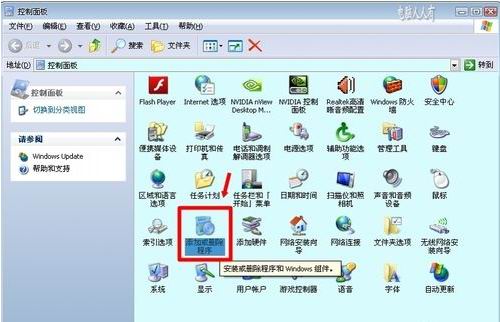
2、更改或删除程序→点选 SOSO工具栏 →更改/删除。
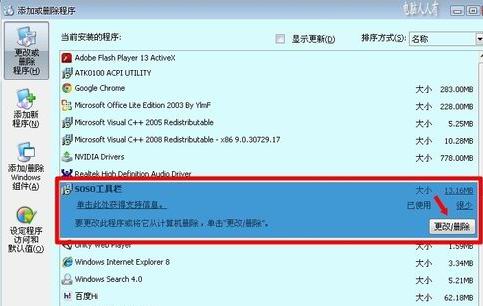
第二种卸载QQ工具栏方法:
1、首先,我们可以使用电脑管家中的软件管理功能:电脑管家→软件管理;软件管理→软件卸载→SOSO工具栏→卸载;
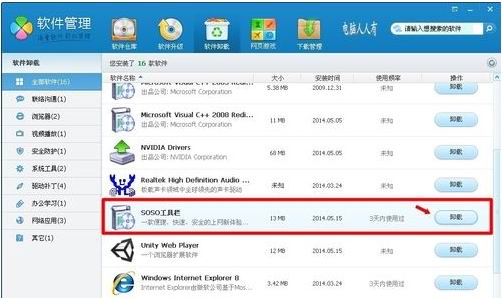
2、然后,我们再点击选择卸载之后,会有一个是否保留用户设置的选择项,不要勾选保留,直接点击卸载按钮,否则还会有残余留下;卸载之后,还会有残余,再点击强力清除按钮,会弹出还有哪些残余的讯息,点击 强力清除 即可。这里卸载,要比方法一在操作系统中删除更彻底。
第三种卸载QQ工具栏方法:
1、如果还不时弹出,可以手动清理:IE浏览器工具栏→工具→管理加载项;
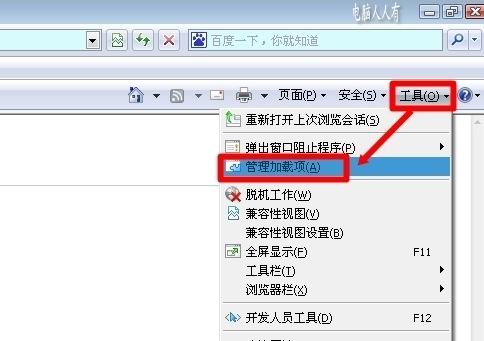
2、此时,SOSO工具栏 赫然在目,请神容易送神难呀;点击 SOSO工具栏→详细信息→在弹出来的对话框中有QQ工具栏的ID,点击复制;
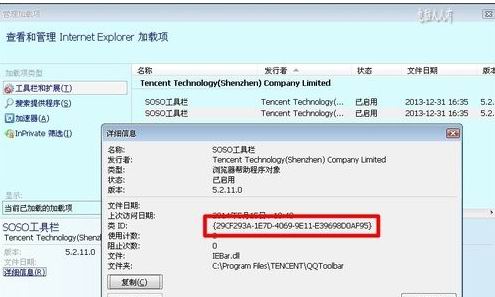
3、再到注册表中使用搜索功能,把这个ID黏贴一下,找到后删除之,再按F3键继续查找,直到将所有的残余清除干净即可。
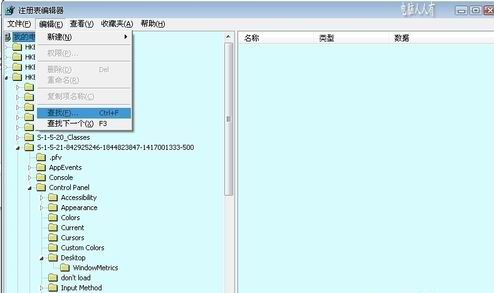
以上就是小编介绍的卸载QQ工具栏的方法了,如果以后用户也遇到这样的问题,就能轻松解决了。如果以后用户还想要更多的教程尽在电脑系统网站。
第一种卸载QQ工具栏方法:
1、首先,我们可以从开始→控制面板→添加或删除程序;
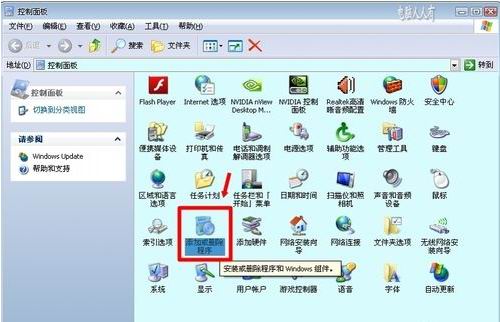
2、更改或删除程序→点选 SOSO工具栏 →更改/删除。
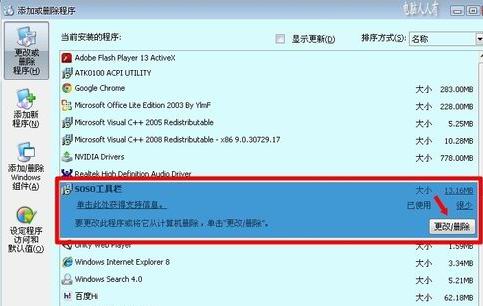
第二种卸载QQ工具栏方法:
1、首先,我们可以使用电脑管家中的软件管理功能:电脑管家→软件管理;软件管理→软件卸载→SOSO工具栏→卸载;
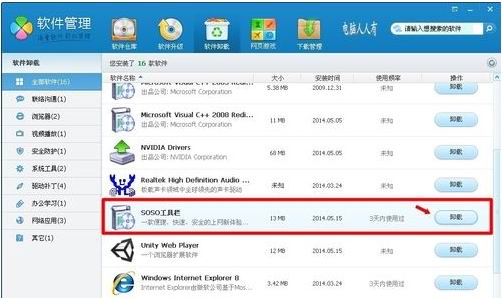
2、然后,我们再点击选择卸载之后,会有一个是否保留用户设置的选择项,不要勾选保留,直接点击卸载按钮,否则还会有残余留下;卸载之后,还会有残余,再点击强力清除按钮,会弹出还有哪些残余的讯息,点击 强力清除 即可。这里卸载,要比方法一在操作系统中删除更彻底。
第三种卸载QQ工具栏方法:
1、如果还不时弹出,可以手动清理:IE浏览器工具栏→工具→管理加载项;
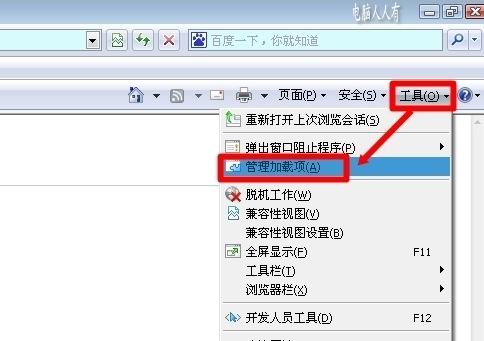
2、此时,SOSO工具栏 赫然在目,请神容易送神难呀;点击 SOSO工具栏→详细信息→在弹出来的对话框中有QQ工具栏的ID,点击复制;
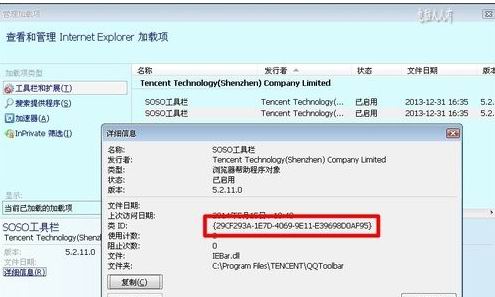
3、再到注册表中使用搜索功能,把这个ID黏贴一下,找到后删除之,再按F3键继续查找,直到将所有的残余清除干净即可。
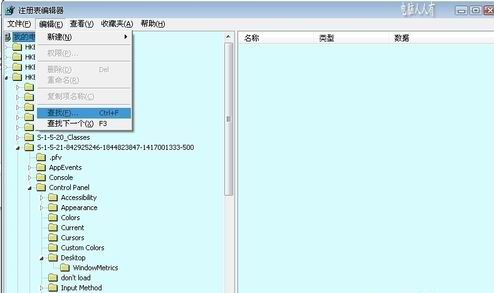
以上就是小编介绍的卸载QQ工具栏的方法了,如果以后用户也遇到这样的问题,就能轻松解决了。如果以后用户还想要更多的教程尽在电脑系统网站。
分享到:
